Como criar um disco de redefinição de senha do Windows 10 em uma unidade USB
Criar uma senha complexa e segura é uma tarefa fácil, mas lembrar uma senha complexa é difícil. Os usuários de PC costumam perguntar como redefinir ou recuperar uma senha de conta de usuário do Windows esquecida.
Se você definiu uma senha complexa para sua conta de usuário do Windows 10 e tem medo de esquecer a senha algum dia, pode criar um disco de redefinição de senha para que possa redefinir facilmente a senha caso esqueça a senha da conta.
Para quem não sabe, o recurso de disco de redefinição de senha faz parte de todas as versões recentes do sistema operacional Windows, incluindo Windows XP e Vista.
O disco de redefinição de senha pode ser criado e usado apenas para contas de usuários locais. Se você estiver usando uma conta da Microsoft para entrar no Windows 10, não poderá criar e usar um disco de redefinição de senha. Os usuários de contas da Microsoft podem consultar nosso artigo como alterar ou redefinir a senha da conta da Microsoft para redefinir a senha esquecida.
Lembre-se de que um disco de redefinição de senha criado para uma conta de usuário não pode ser usado para redefinir a senha de outra conta.
Se você estiver em uma conta de usuário local, siga em frente e siga as instruções abaixo para criar um disco de redefinição de senha na unidade USB do Windows 10.
Criar disco de redefinição de senha na unidade USB no Windows 10
IMPORTANTE: Qualquer pessoa pode acessar seu PC e dados usando o disco de redefinição de senha. Portanto, é importante armazenar o disco de redefinição de senha em um local seguro e acessível.
Etapa 1: conecte a unidade flash USB na qual deseja criar o disco de redefinição de senha. Embora o Windows não formate a unidade USB, recomendamos que você faça backup de todos os dados da unidade USB para outro local.
Etapa 2: abra o painel de controle. Para abri-lo, digite Painel de Controle na caixa de pesquisa do menu Iniciar / barra de tarefas e pressione a tecla Enter.

Etapa 3: no painel de controle, altere Exibir por para ícones pequenos .

Etapa 4: Clique em Contas de usuário para abrir a janela Conta de usuário. Aqui, você deve ver todas as configurações relacionadas à conta do usuário.
Etapa 5: no painel esquerdo, clique no link Criar um disco de redefinição de senha . Clicar no link abrirá o Assistente de senha esquecida.

Etapa 6: Clique no botão Avançar .
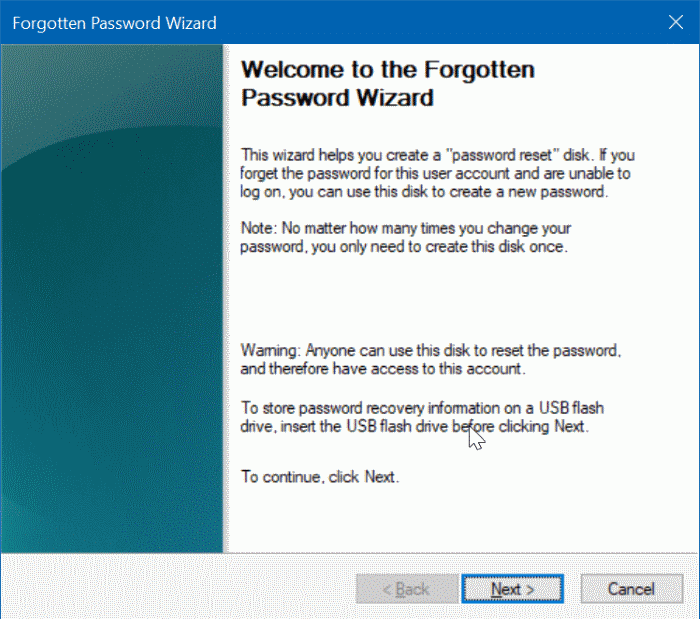
Etapa 7: Selecione sua unidade USB na lista suspensa. Certifique-se de selecionar a unidade USB certa para evitar perda de dados.
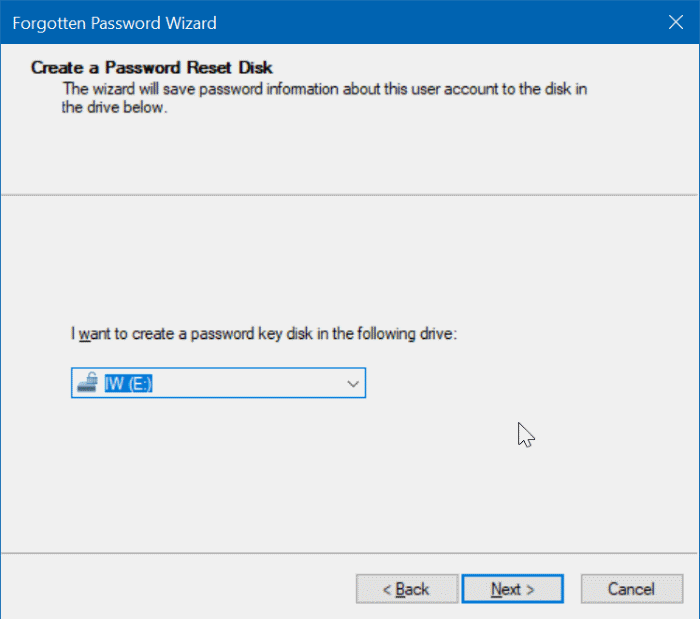
Etapa 8: a seguir, você terá que digitar a senha atual da sua conta do Windows 10 para a qual está criando o disco de redefinição de senha. Digite a senha e clique no botão Avançar .
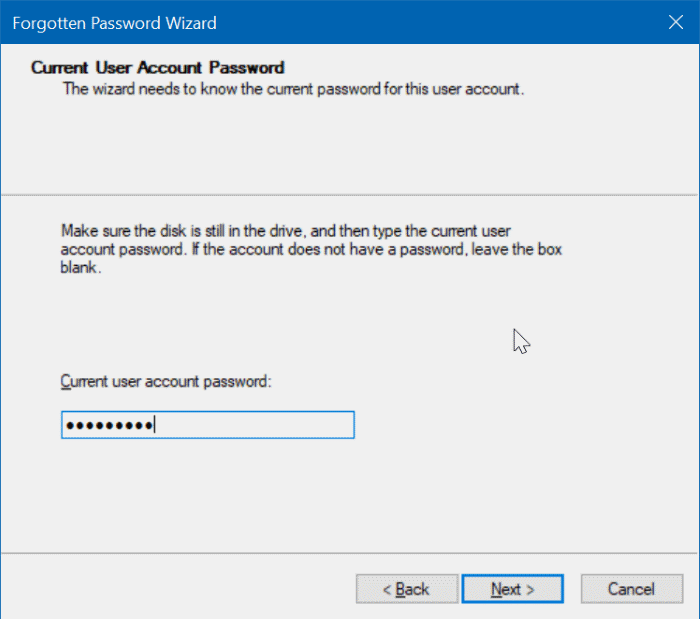
Etapa 9: clicar no botão Avançar começará a criar seu disco de redefinição de senha do Windows 10. O disco deve ficar pronto em alguns segundos.
Assim que o processo estiver 100%, clique no botão Avançar .

Etapa 10: finalmente, clique no botão Concluir para fechar o assistente. Seu disco de redefinição de senha do Windows 10 na unidade USB agora está pronto para uso.

Observe que você não precisa criar um novo disco de redefinição de senha se alguma vez alterar a senha da sua conta.